发布时间:2023-11-17 10:10:02 来源:转转大师 阅读量:2273
跳过文章,直接PDF压缩在线转换免费>> AI摘要
AI摘要本文介绍了三种压缩PDF文件的方法,以解决PDF文件占用存储空间大的问题。首先,可使用在线工具进行压缩,如转转大师,操作简单且能快速压缩文件。其次,若需批量压缩,可使用转转大师PDF转换器等软件,支持多种文件格式转换并能高效压缩。最后,熟悉命令行的用户可使用命令行工具如pdftk进行压缩。这三种方法都能帮助用户快速方便地减小PDF文件大小。
摘要由平台通过智能技术生成
PDF文件是我们日常办公和学习中常用的文件格式之一。但由于其高质量的图片和复杂的排版,PDF文件往往会占用较大的存储空间,给文件的传输和存储带来不便。因此,如果你想解决类似的问题,你必须压缩PDF文件的大小。那么,pdf怎么压缩到10m以下呢?接下来推荐三种压缩PDF的方法。让我们一起来看看。
目前市面上有很多在线pdf压缩工具。这些工具可以帮助我们快速、方便地将PDF文档压缩至较小的文件大小。下面以转转大师在线PDF压缩操作为例。
操作如下:
1、打开在线PDF压缩网址:http://pdftoword.55.la/compress-pdf/
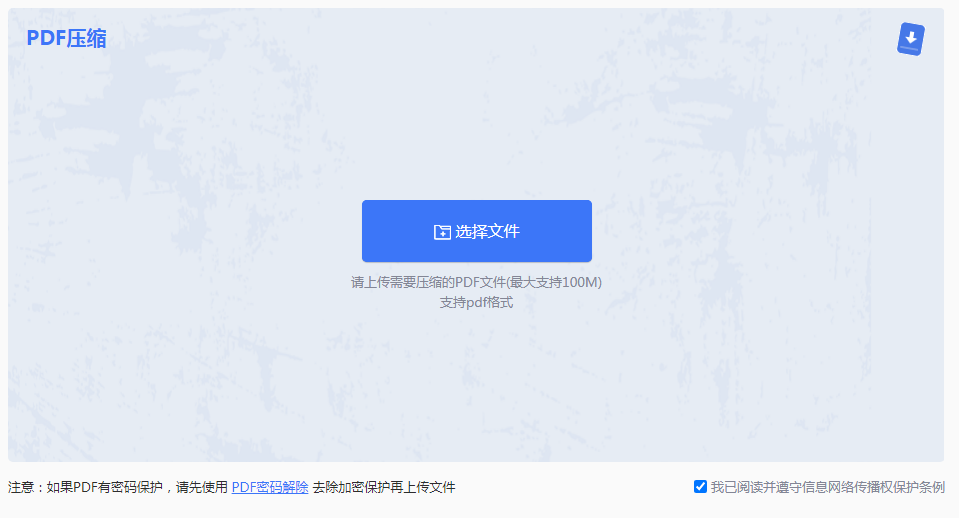
2、如果你的PDF文件不是很多,并且小于100m,那么不妨试试在线压缩,直接点击“选择文件”,然后将要压缩的PDF文件上传上去。
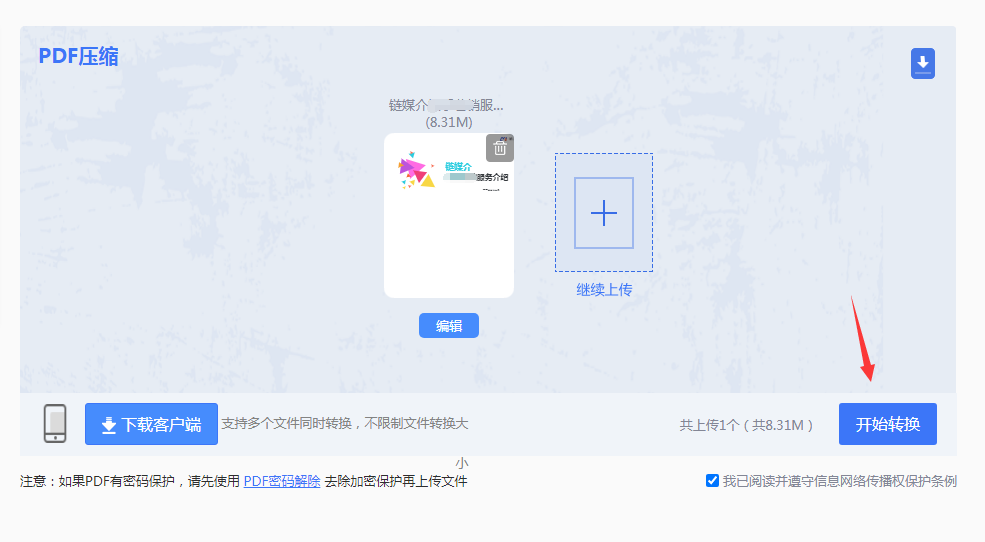
3、点击开始转换就可以了,如果你的PDF文件设置了密码保护,那么先解除密码再压缩哦~
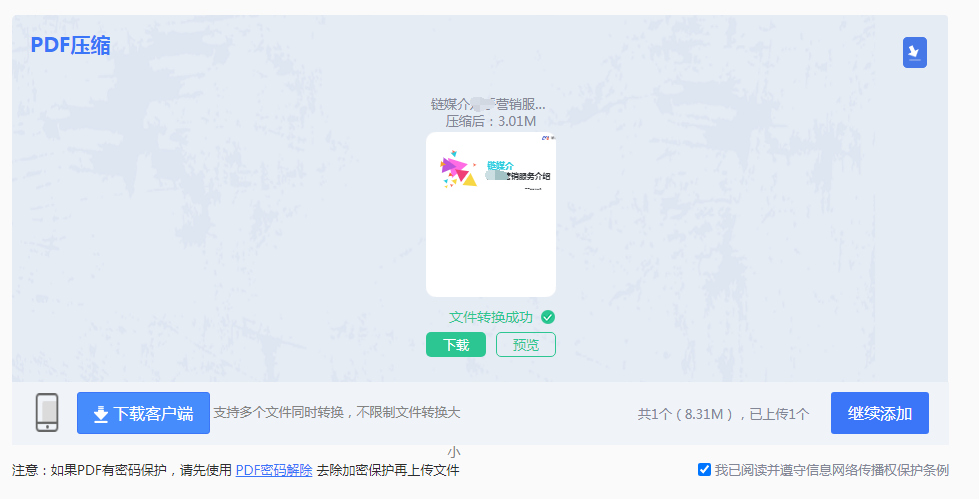
4、压缩完成,点击下载即可,我们也可以看到压缩后的PDF文件从8.31m压缩到了3.01m,可以说是大大的压缩了体积。
一般来说,对于与PDF相关的问题,大多数用户都会追求转换的速度和效果,所以在这种背景下,你可以使用一个可靠的软件来尝试。如:“转转大师PDF转换器”等软件,它不仅可以压缩PDF文件,还可以支持PDF和Word、Excel、TXT、图像批量转换等功能。
操作如下:
1、如果你要压缩的PDF文件比较多,需要批量压缩,那么下载转转大师客户端可以帮你压缩更多的文件哦。
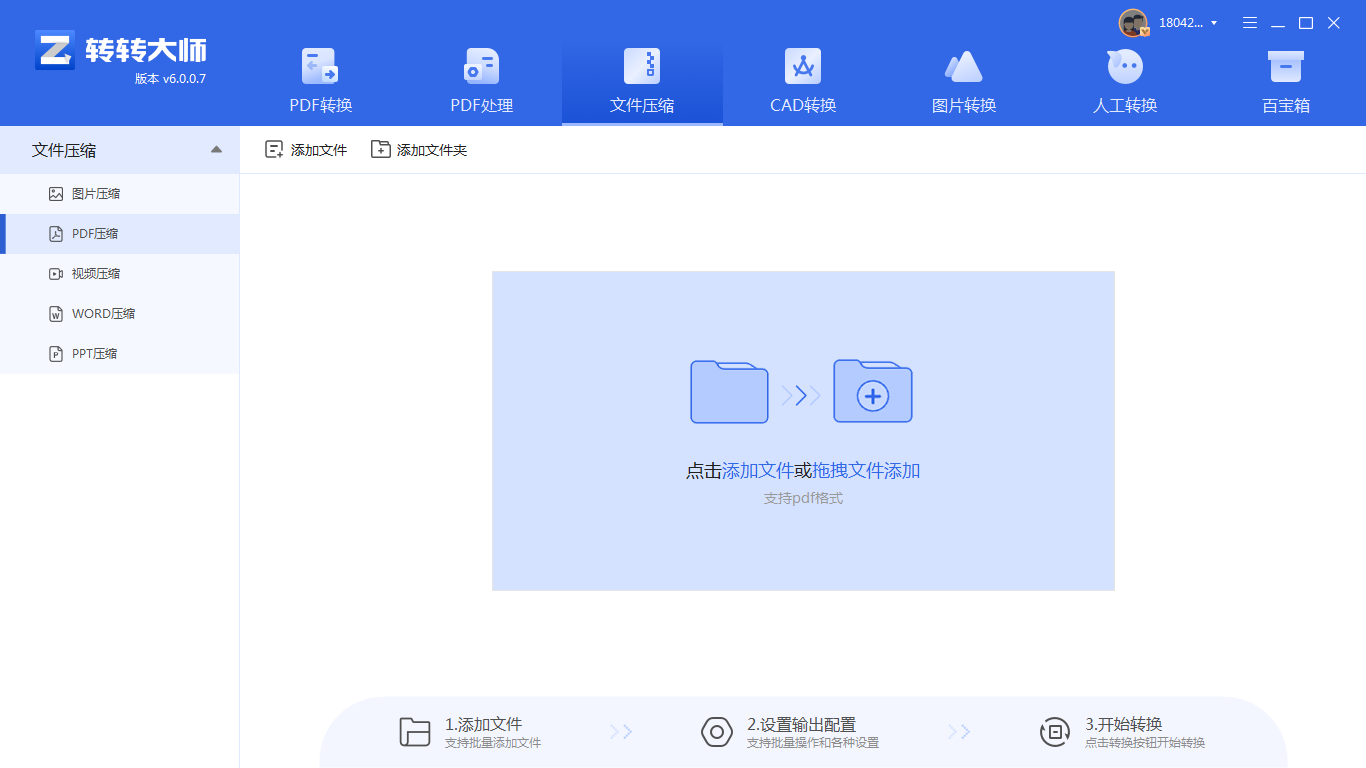
2、选择文件压缩-PDF压缩,然后你可以直接添加文件夹,也可以选择多个文件添加进去。
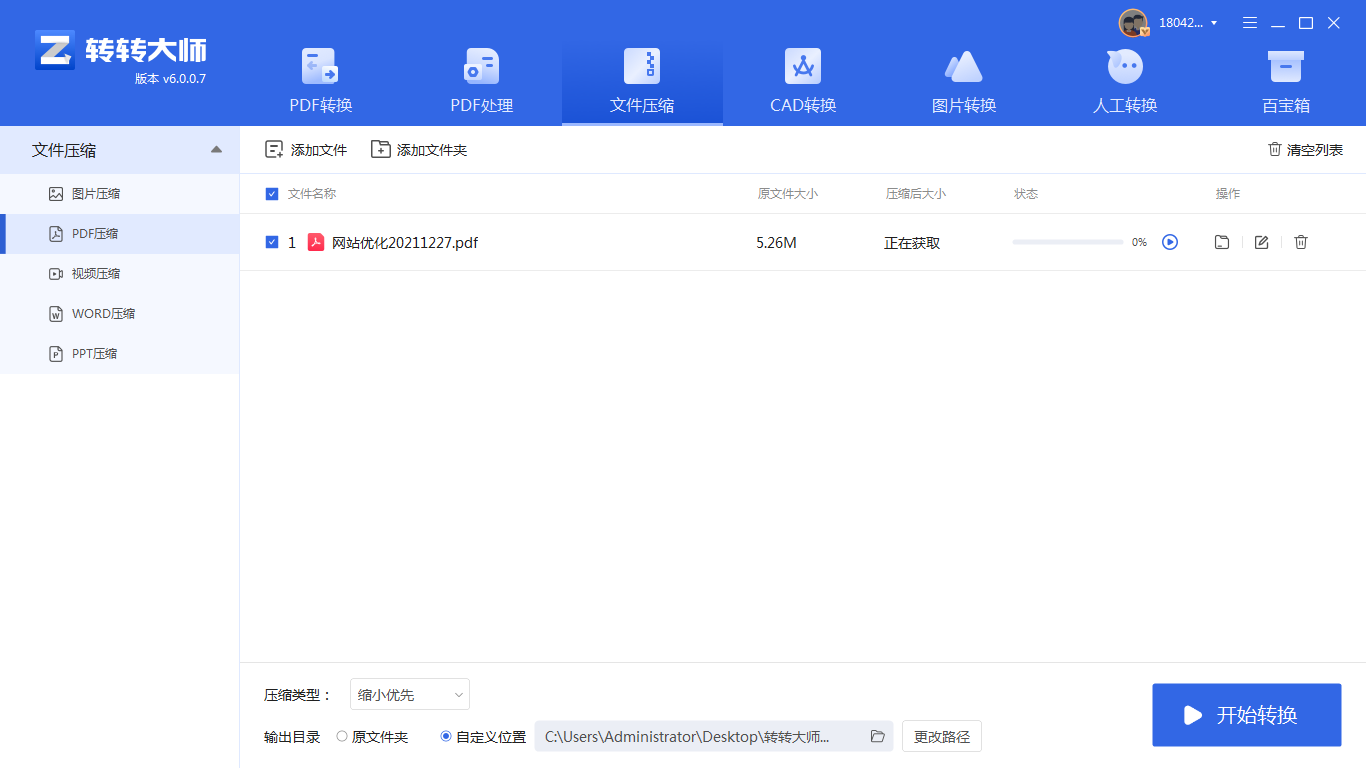
3、设置一下通用设置,和保存路径,然后点击开始压缩即可。就是这么简单啦。
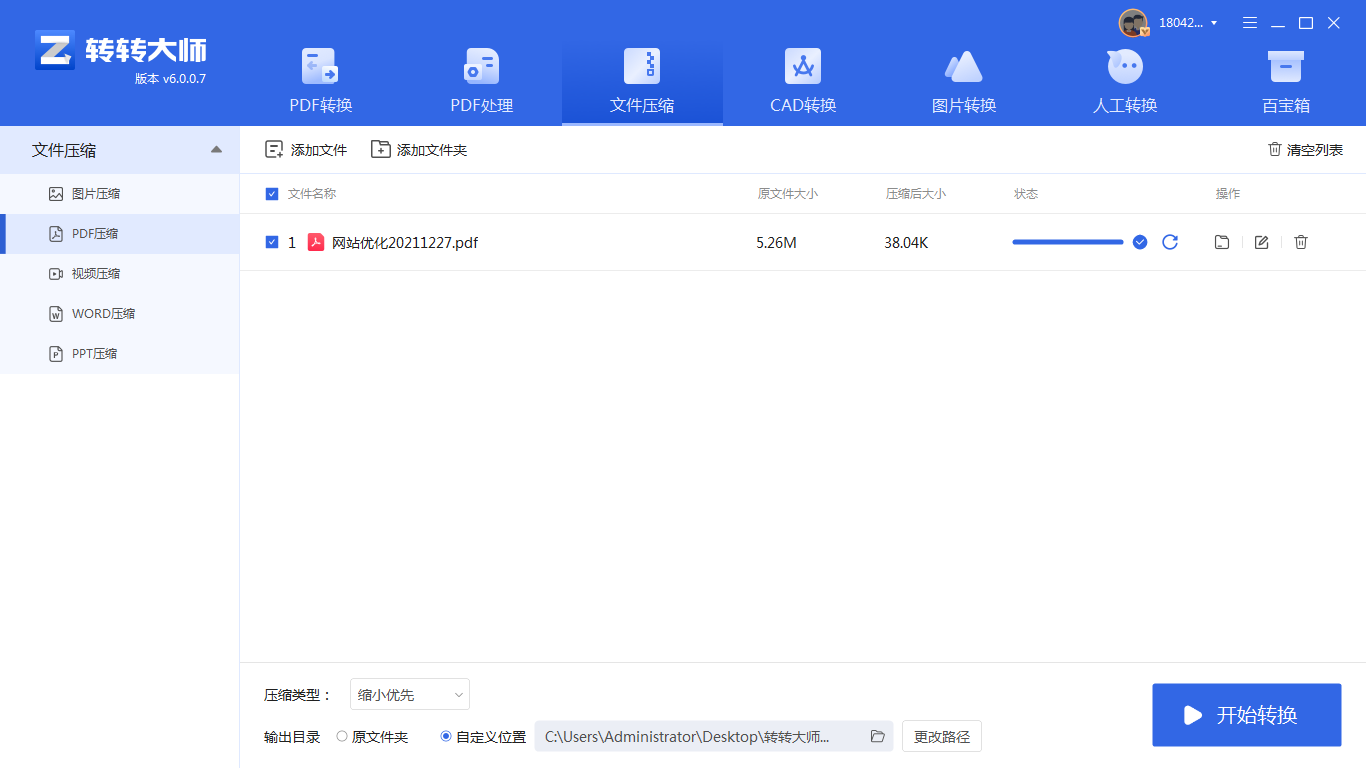
操作如下:
1、打开命令行终端,输入以下命令:pdftk input.pdf output.pdf。【pdf怎么压缩到10m以下?这三种方法值得一试!】相关推荐文章: 返回转转大师首页>>
我们期待您的意见和建议: